| **Scanner Nome**
| Indicare a proprio piacere il nome da dare allo scanner
|
| **Server Nome**
| Indicare l’indirizzo del server di posta IMAP, ad esempio: mail.dominioazienda.it
|
| **Protocollo**
| Indicare IMAP4 o IMAP2
|
| **Nome utente**
| Indicare il nome utente per accedere alla casella di posta, solitamente coincide con l’indirizzo email
|
| **Autenticazione**
| Il tipo di autenticazione permette di scegliere se viene fatta tramite **Password** oppure con **OAuth2** se si usa una caselle Office365 (ovvero autenticazione a due fattori, disponibile dalla versione 22.05.1)
[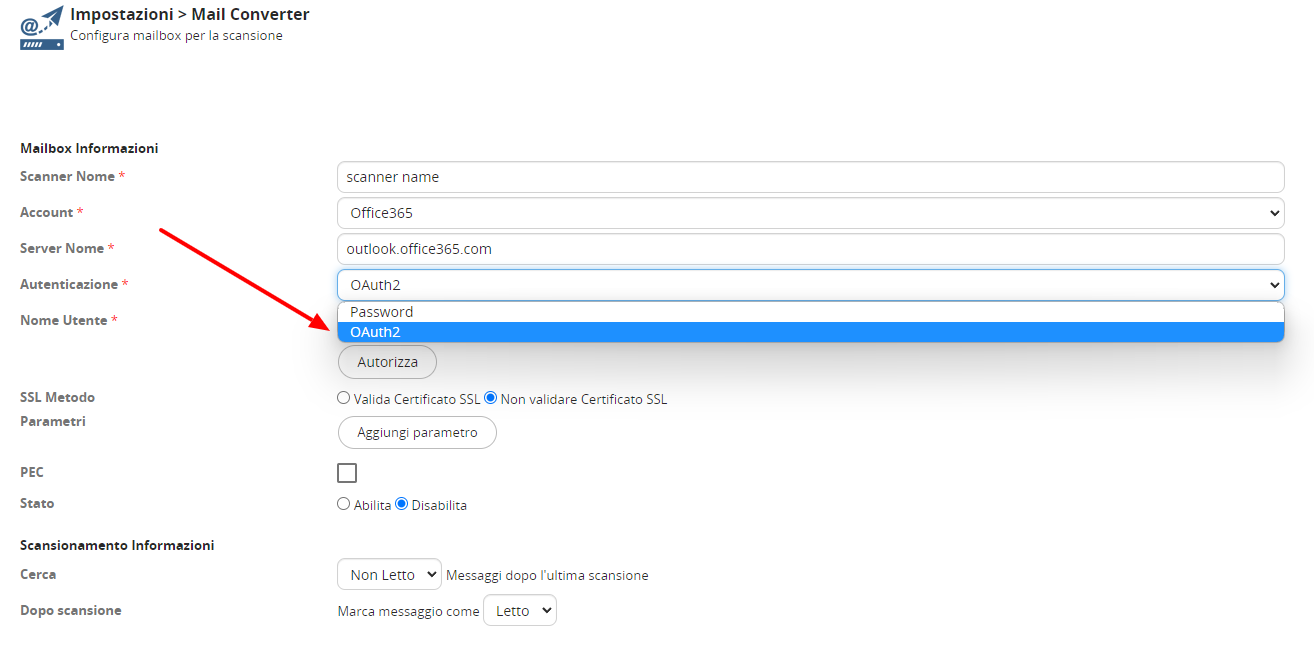](https://usermanual.vtenext.com/uploads/images/gallery/2022-11/image-1668426185703.png)
|
| **Password**
| Indicare la password di accesso alla casella di posta
|
| **SSL Tipo, SSL**
**Metodo**
| Indicate le informazioni relative al protocollo di sicurezza di accesso se richiesto
|
| **Parametri**
| Serve per configurare parametri avanzati per la connessione imap, senza agire da codice.
Esempio:
- Nome parametro: DISABLE\_AUTHENTICATOR
- Valore parametro: PLAIN
|
| **PEC**
| Abilitando il flag, si indica che la casella configurata, si riferisce ad un indirizzo PEC. In questo modo il ticket sarà creato con la mail originale, ovvero quella contenuta nel file .eml allegato
|
| **Stato**
| Abilita = la scansione della casella di posta è attiva Disabilita = la scansione della casella di posta non è attiva
|
| **Cerca**
| Indicare se:
Tutto = tutte le email dopo l’ultima scansione
Non lette = solo le email non lette dopo l’ultima scansione
|
| **Dopo scansione**
| Permette di indicare se modificare lo stato della mail dopo la scansione:
vuoto = non modifica lo stato
Letto = la mail viene marcata come letta
|